En este ejercicio se conectará con el nuevo archivo SDF que ha creado y verá las clases de elementos que se han creado desde las tres clases de objetos.
Nota:
En este ejercicio se utiliza el archivo SDF creado en el Ejercicio 2: Conexión con el archivo SDF resultante.
Para conectar con un archivo SDF
- En AutoCAD Map 3D, cree un mapa. Haga clic en

 Nuevo
Nuevo Dibujo. Seleccione la plantilla map2d.dwt y haga clic en Abrir.
Dibujo. Seleccione la plantilla map2d.dwt y haga clic en Abrir. - En el nuevo archivo de mapa, en el Panel de tareas, haga clic en Datos
 Conectar a datos.
Conectar a datos. - En la ventana Conexión de datos, realice las siguientes acciones:
- En Conexiones de datos por proveedor, haga clic en Añadir conexión SDF.
- Para Archivo de origen, haga clic en el icono de archivo junto al campo.
- Desplácese al archivo SDF que ha creado en el Ejercicio 1: Exportación de clases de objetos a SDF.
- Seleccione el archivo y haga clic en Abrir.
- Haga clic en Conectar.
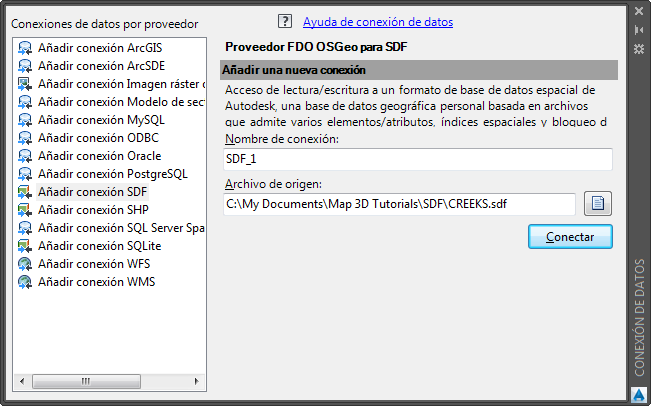
Especificar el archivo al que se desea conectar.
- En Añadir datos al mapa, seleccione las tres clases de elementos.
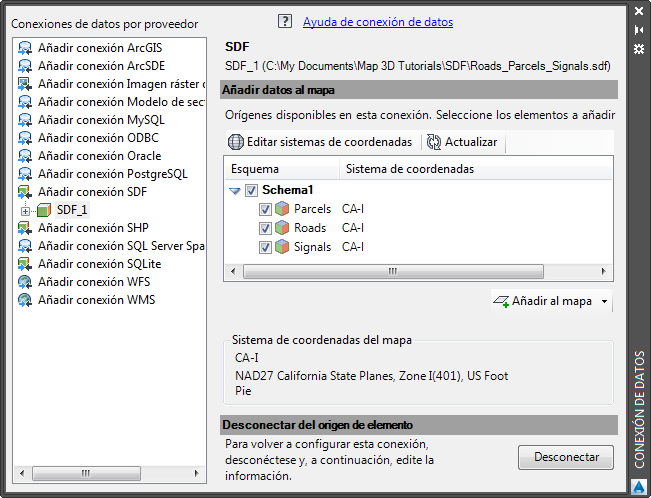
Seleccionar las clases de elementos y añadirlas al mapa.
- Haga clic en Añadir al mapa.
- Cierre la ventana Conexión de datos.
- En el Panel de tareas, haga clic en la ficha Administrador de visualización para ver las tres clases de elementos.
Para continuar con este aprendizaje, vaya al Ejercicio 3: Aplicación de estilos a las nuevas clases de elemento.